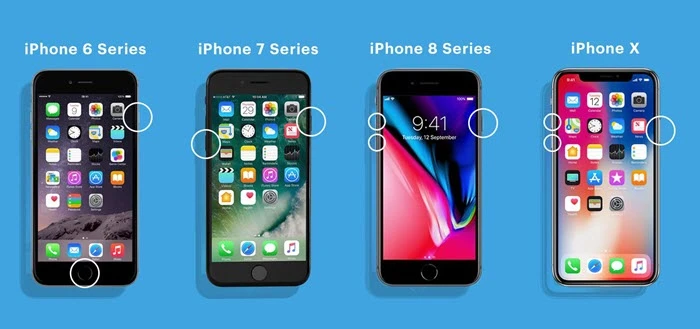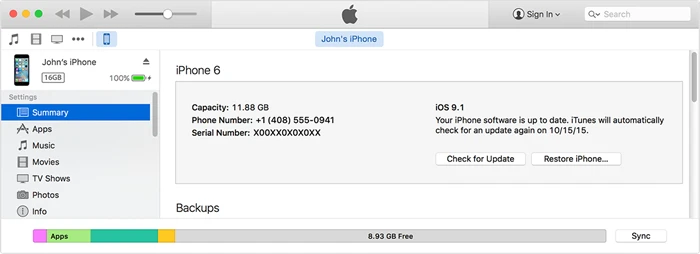אייפון מסך מוות שחור? תקן את זה לתמיד
6 דקות לקרוא
עודכן בתאריך
קרא את דף הגילויים שלנו כדי לגלות כיצד תוכל לעזור ל-MSPoweruser לקיים את צוות העריכה קרא עוד

מסך המוות השחור של האייפון הוא אחת הבעיות האיומות ביותר בקרב משתמשי iOS. כאשר לאייפון יש את בעיית המסך השחור של מוות, המסך לא יידלק גם לאחר לחיצה על מספר כפתורים וניסיון פעולות החלקה שונות. האייפון שלך עדיין יתפקד וישמיע צלילים, אבל המסך ישחיר ולא יידלק, מה שיהפוך את האייפון לחסר תועלת.
אז, מה גורם למסך השחור של האייפון של מוות, ואיך אתה פותר את הבעיה? פוסט זה חושף את התשובות לשאלות הללו וכל מה שכדאי לדעת על המסך השחור של האייפון. בואו נצלול פנימה.
למה אייפון מסך מוות שחור?
להלן סיבות אפשריות לכך שהאייפון שלך כולל מסך מוות שחור:
1. בעיית חומרה
הסיבה השכיחה ביותר למוות של מסך שחור של אייפון היא בעיית חומרה. אם יש תקלה ברכיבי החומרה של האייפון, היא עלולה לגרום לאייפון שלך לפתח מסך שחור. זה קורה לעתים קרובות כאשר אתה נופל בטעות את האייפון שלך. כמו כן, אם האייפון שלך אינו עמיד למים, הפלתו במים עלולה לגרום למסך השחור של מוות במכשיר.
2. בעיית תוכנה
אם זה לא בעיית חומרה, אז זה חייב להיות בעיית תוכנה. בעיות תוכנה כגון תשלומי iOS לא גמורים עלולות לגרום לאייפון שלך לפתח את המסך השחור של המוות. אם הורדת לאחרונה עדכון iOS שגוי או לא השלמת עדכון תוכנה במכשיר, ייתכן שזו הסיבה למסך השחור של האייפון.
סיבות אפשריות אחרות למסך שחור של אייפון כוללות סוללה מתה, בעיה באפליקציה או שבירת מסך. עכשיו כשאנחנו יודעים את הסיבות האפשריות למסך המוות השחור של האייפון. בואו נבדוק את הפתרונות.
כיצד לתקן את המסך השחור של האייפון?
להלן שלוש הדרכים הטובות ביותר לתקן את בעיית המסך השחור של האייפון:
1. הפעל מחדש את האייפון שלך
אם האייפון לא נדלק או אם מסך האייפון עבר שחור לבן, "הפעל מחדש" יכול לפתור את הבעיה. כאשר אתה "אלץ הפעלה מחדש" של המכשיר, האפליקציות והתוכנות נאלצות לאתחל מחדש. זה יכול לתקן באגים ותוכנות זדוניות שגורמות למסך השחור של האייפון.
הנה איך "לאלץ הפעלה מחדש" של אייפון:
לאייפון 8 וסדרות חדשות יותר:
- לחץ ושחרר במהירות את כפתור "הגברת עוצמת הקול".
- לחץ ושחרר במהירות את כפתור "הורדת עוצמת הקול".
- לחץ לחיצה ארוכה על כפתור "הפעלה/צד" עד שתראה את הלוגו של אפל מוצג על מסך האייפון שלך.
עבור סדרת אייפון 7:
- לחץ לחיצה ארוכה על כפתורי "הפעלה/צד" ו"הורדת עוצמת הקול" באייפון שלך בו-זמנית.
- המשך להחזיק את שני הכפתורים עד שהלוגו של אפל יוצג על מסך האייפון.
לאייפון סדרת 6 ודגמים ישנים יותר:
- לחץ לחיצה ארוכה על כפתור "ההפעלה" וכפתור "הבית" יחד עד שהלוגו של אפל יוצג על המסך.
טיפ למתקדמים: כאשר הלוגו של אפל מוצג על המסך, השאר את האייפון כדי לאתחל ולראות אם המסך השחור של המוות נפתר.
2. השתמש ב-iTunes כדי לשחזר את האייפון
דרך נוספת לפתור בעיית מסך שחור של iPhone היא לשחזר את מכשיר ה- iOS שלך באמצעות iTunes. שיטה זו פועלת לפתרון המסך השחור של מוות שנגרם על ידי בעיות תוכנה ובעיות תוכנה זדוניות אחרות. עליך להשתמש בשיטה זו רק כאשר אחרים נכשלו מכיוון שהיא עלולה להוביל לאובדן נתונים.
טיפ למתקדמים: גבה את הנתונים והקבצים החיוניים שלך מה-iPhone ל-iCloud לפני שחזור הטלפון באמצעות iTunes.
הנה איך להשתמש ב-iTunes כדי לתקן את המסך השחור של האייפון של המוות:
[rank_math_rich_snippet id=”s-247b581f-eac1-4bd2-8084-2c6c95be3efb”]
טיפ למתקדמים: ודא שהאייפון שלך מחובר לאורך כל התהליך. אם האייפון שלך מאבד את החיבור, תצטרך לחבר אותו מחדש ולהתחיל מחדש את התהליך משלב 1.
לאחר שחזור האייפון באמצעות iTunes, בעיית המסך השחור של המוות אמורה להיפתר.
3. השתמש בתיקון מערכת Dr.Fone iOS
תיקון מערכת Dr.Fone היא תוכנה שנועדה לתקן בעיות מסך כמו Black Screen of Death. בנוסף, זה יכול לתקן עשרות בעיות תוכנת iPhone, כולל BSoD, מסך המוות הלבן, המסך הקפוא של האייפון ושחזור נתונים שאבדו באייפון. זהו תיקון חד פעמי לכל בעיות האייפון, והממשק אינטואיטיבי למדי.
להלן המאפיינים העיקריים של התוכנה:
- תקן את כל הבעיות במערכת iOS ללא אובדן נתונים
- ממשק משתמש רב תפקודי ופונקציונליות שחזור בשעון אחד
- מתקן 150+ בעיות במערכת iOS.
- מצב מתקדם לשגיאות מורכבות
- שדרג ושדרוג לאחור של IOS ללא iTunes
הנה איך לתקן את מסך המוות השחור של האייפון באמצעות שחזור מערכת Dr.Fone:
1. הורד והתקן את ה- תוכנת Dr.Fone ב-Windows PC או Mac שלך.
2. לאחר מכן הפעל את התוכנה ובחר את תיקון מערכת אוֹפְּצִיָה.
3. חבר את האייפון למחשב באמצעות כבל ברק או כבל USB.
4. בחר באפשרות האייפון כדי להמשיך.
5. התחל לתקן על ידי בחירת הבעיה הספציפית מהרשימה.
הנה איך לשים אייפון ב"DFU או מצב שחזור": לחץ במהירות על כפתור "הגברת עוצמת הקול" ולאחר מכן על כפתור "הורדת עוצמת הקול". לאחר מכן לחץ על כפתור "הפעלה" עד שהמסך ישחיר. המשך ללחוץ על כפתור "ההפעלה" עד שתראה את הלוגו של אפל והודעת "התחבר ל-iTunes" המוצגת על מסך האייפון.
- לאחר זיהוי האייפון, הורד את "חבילת קושחה" עבור האייפון שלך.
- התחל לתקן את מערכת ההפעלה של המכשיר שלך. כדי לעשות זאת, לחץ על האפשרות "תקן עכשיו" והמתן.
התוכנה תציין לאחר תיקון מערכת ההפעלה של האייפון. לאחר שתקבל את ההודעה, בדוק אם המסך השחור של המוות נעלם.
עצה: אם "מצב סטנדרטי" לא פותר את הבעיה, נסה את "מצב מתקדם".
מילים אחרונות
לסיכום, המסך השחור של המוות יכול להשפיע על האייפון שלך עקב בעיית תוכנה או חומרה. אם אתה נתקל בבעיית המסך השחור, אל תדאג. פשוט פתור בעיות במסך השחור של האייפון שלך באמצעות כל אחת מהשיטות שנדונו בפוסט זה. כמו כן אתה יכול לבדוק את המדריך הזה על כיצד לתקן מסך שחור של iPhone במהלך שיחה. ואם אתה תוהה למה מסך הטלפון שלי כה כהה, סיפקנו אותך גם. לטיפים נוספים ותיקונים לבעיות באייפון, עיין בפוסטים אחרים באתר זה.